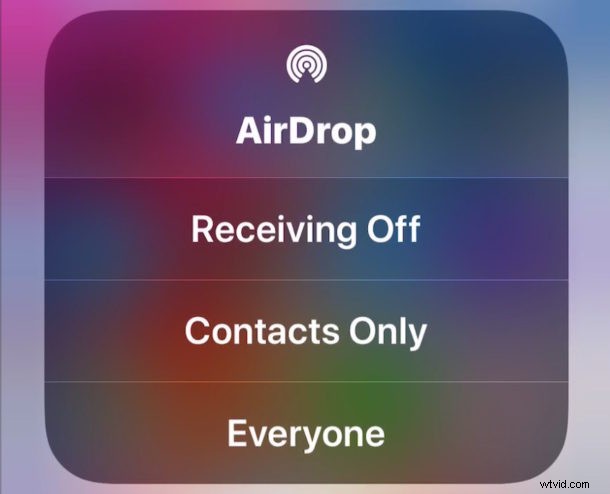
iOS 13、iOS 12、iOS 11 コントロール センターで AirDrop がどこに行ったのか疑問に思っているかもしれませんが、それはおそらくあなただけではありません。 AirDrop を使用すると、iOS デバイスまたは Mac 間で写真やファイルをワイヤレスで高速転送できます。これは、Apple プラットフォームで利用できる便利な機能の 1 つです。多くのユーザーは、iPhone または iPad のコントロール センターから AirDrop をすばやく有効にしてアクセスしますが、iOS 11 では、AirDrop がコントロール センターに表示されなくなったことに気付いたかもしれません…少なくとも最初は。現在は非表示になっている可能性がありますが、iPhone 11、iPhone 11 Pro、11 Pro Max、iPhone XS、XR、XS Max、iPhone X、iPhone 8 の iOS 13、iOS 12、および iOS 11 のコントロール センターから AirDrop を有効にすることは引き続き可能です。 、iPhone 7、その他のすべての iPhone モデル、およびセルラー iPad デバイス。アクセス方法を学べば、コントロール センターから AirDrop を切り替えることが、以前と同じように簡単に有効化または無効化できることがわかります。
AirDrop は、iOS 11 以降の iPhone および iPod touch のコントロール センターに表示されませんが、iOS 11 の非セルラー iPad のコントロール センターには AirDrop が常に表示されることに注意してください。 iPhoneモデルではサポートされていないか、可能ではありませんが、現在は別の設定の背後に隠されています. AirDrop が非表示になっているのはなぜですか?これはおそらく、iPhone の画面が小さいため、スペースに制約があるためです。したがって、AirDrop は iPad コントロール センターで見つけやすいため、このヒントは主に iPhone、セルラー iPad モデル、および iPod Touch ユーザーに適用されます。
iOS 13、iOS 12、および iOS 11 のコントロール センターで AirDrop にアクセスする方法
iPhone、セルラー iPad、および iPod Touch の場合、コントロール センターから AirDrop にアクセスして有効または無効にする方法は次のとおりです。
<オール>

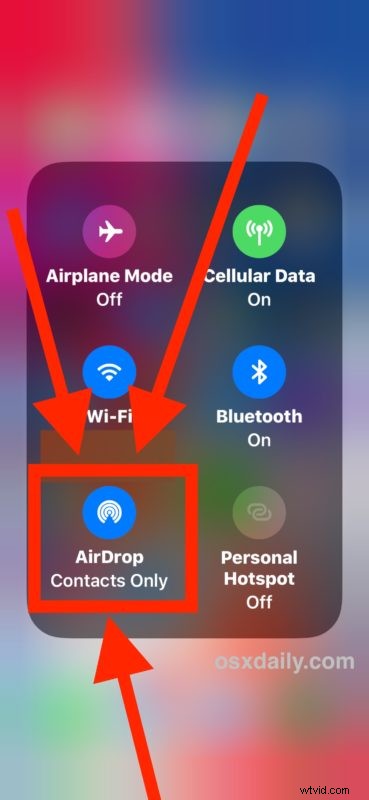
- 受信オフ - iPhone での AirDrop 受信をオフにします
- 連絡先のみ – 連絡先リストにある人だけに AirDrop を有効にします
- Everyone – AirDrop の近くにいる人からの AirDrop 受信をオンにします
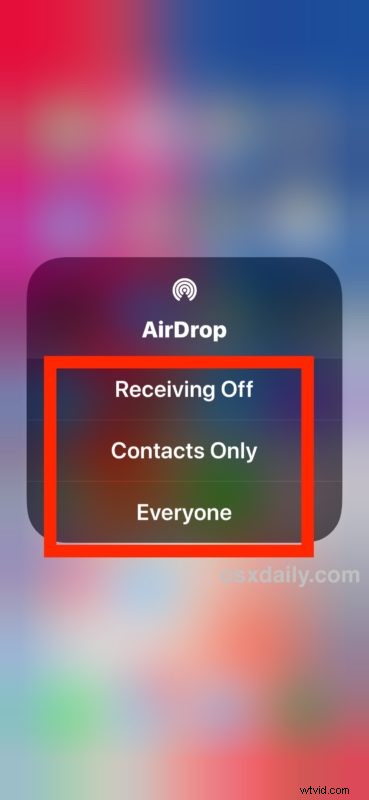
* 3D Touch は、画面上での感圧タッチをサポートする iPhone モデルに必要ですが、3D Touch のないモデルでは、代わりにネットワーク コントロール センター オプションにアクセスするために長押しする必要があります。
これで、通常どおり AirDrop を使用できるようになりました。
AirDrop を使用して iOS デバイス間、Mac から iOS、iOS から Mac への AirDrop でファイルを送受信するには、さまざまな方法があります。これはおそらく、Apple デバイスで他のユーザーとの間でファイルを送受信する最も簡単な方法です。
上記のアプローチは iPad セルラー モデルにも適用されますが、セルラー トグルがコントロール センターにないため、非セルラー iPad デバイスでは AirDrop 設定が常に表示されることに注意してください。
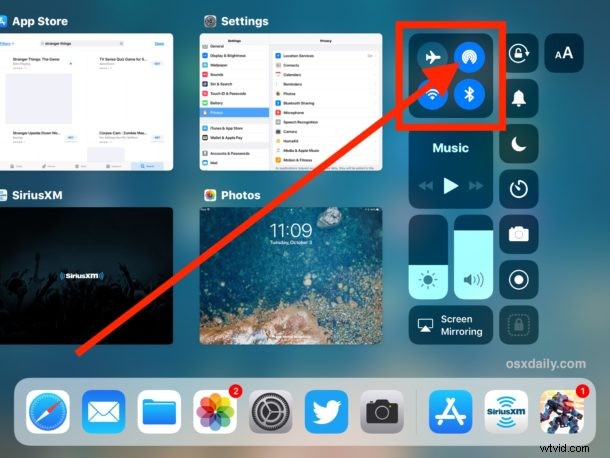
以下のビデオは、iPhone X のコントロール センターから AirDrop にアクセスする方法を示していますが、他のすべての iPhone モデルおよびセルラー iPad デバイスにも適用されます。
iOS 13、iPadOS 13、iOS 12、および iOS 11 を搭載した iPhone または iPad のコントロール センターの AirDrop はどこにありますか?
簡単に確認すると、AirDrop は iOS 13、iPadOS 13、iOS 11、および iOS 12 のコントロール センターにあり、デバイスの機能に応じて次の 2 つの方法のいずれかになります。
- iPhone およびセルラー iPad モデルの場合:ネットワーク セクション (Wi-Fi、Bluetooth、ボタンがある場所) を 3D Touch し、表示されたポップアップ メニューから AirDrop ボタンを選択します
- セルラー以外の iPad および iPod touch の場合:いつものように、コントロール センターで同心円のボタンを探して AirDrop を見つけます
AirDrop は iPhone および LTE iPad モデルの他のネットワーク オプションの背後に隠れているため、一部のユーザーはこの機能が削除されたと考えています。そうではありません.AirDropはコントロールセンターにあり、他の設定の後ろに隠れています.
設定で iOS 13 / iOS 12 / iOS 11 の AirDrop を有効または無効にする方法
3D Touch を使用したり、コントロール センターのネットワーク セクションを長押ししたりするのが面倒な場合は、iOS の設定アプリからも AirDrop をいつでも有効または無効にできることを思い出してください。これは、すべてのデバイス、iPhone、iPad、またはiPod touch.
<オール>- 受け取り
- 連絡先のみ
- 全員
設定またはコントロール センターから AirDrop を切り替えるかどうかは関係ありません。最終結果は同じで、有効または無効のいずれかです。
これは、iOS 13、iOS 11、および iOS 12 での AirDrop の使用とアクセスに関するいくつかの質問への回答に役立つはずです。おそらく、iOS ユーザーの将来のバージョンでは、専用の AirDrop トグルをコントロール センターですぐに利用できるようにする選択肢が与えられるでしょう。以前のバージョンのシステム ソフトウェアにあったように。それまでは、コントロール センターのネットワーク スクエアを強く押して、AirDrop 設定を見つけることを忘れないでください。
AirDrop は iPhone、iPad、および Mac の優れた機能です。興味がある場合は、ここで AirDrop のヒントをさらに見つけることができます。
